Skelbimas
„Windows 10“, 2018 m. Balandžio 10 d., Naujinimas pagaliau pradėtas naudoti vartotojams. Atnaujinime yra daugybė naujų funkcijų, nors yra ir keletas funkcijų, kurių nebegalėsite pasiekti.
„Microsoft“ teigė, kad palaipsniui diegia naujinį, tačiau gali prireikti mėnesių, kol jis pasieks visus vartotojus. Jei norite peršokti į eilę ir gauti 2018 m. Balandžio mėn. Atnaujinimą arba „Windows 10 build 1803“, yra būdas tai padaryti.
Kaip patikrinti „Windows 10“ naujinimą balandžio 10 d
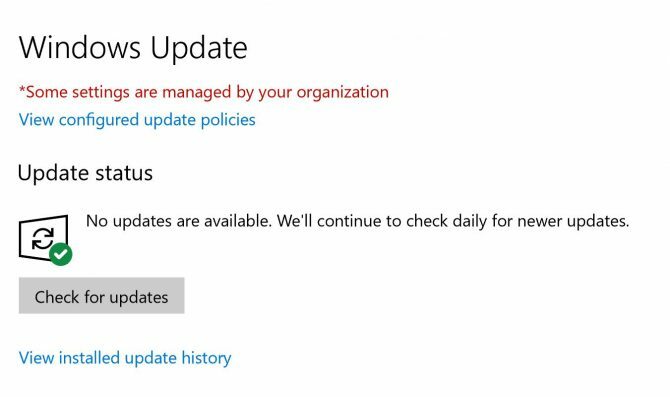
Prieš rankiniu būdu atsisiunčiant atnaujinimą, turėtumėte patikrinti, ar esate vienas iš tų laimingųjų, kuris pirmą kartą bando išbandyti naujausias funkcijas. Norėdami tai padaryti, atlikite šiuos veiksmus:
- Eiti į Nustatymai > Atnaujinimas ir sauga.
- Pagal Windows "naujinimo, spustelėkite Tikrinti, ar yra atnaujinimų mygtuką.
- Jei atnaujinimas galimas, turėtumėte pamatyti pranešimą, kuriame jums apie tai pranešama, ir jis bus automatiškai atsisiųstas ir įdiegtas į jūsų kompiuterį. Įspėjame, tai gali būti gana lėtas procesas, kai naudotojų ataskaitos sako, kad tai užtruko kelias valandas, ir būsite paraginti iš naujo paleisti kompiuterį kelis kartus.
Kaip neautomatiškai atnaujinti „Windows 10“
Jei naujinimas jums dar nebuvo prieinamas, tačiau esate pasirengęs išbandyti visas naujas funkcijas, galite jį atsisiųsti rankiniu būdu.
Bet kaip Tina pabrėžia savo kruopščiame atleidime kaip atnaujinti savo "Windows 10" mašiną, reikia atsiminti kelis dalykus:
- Naujovinti galite tik tada, kai naudojate „Windows 10“ kritimo kūrėjų naujinį arba „Windows 10“ versiją 1709.
- Priversdami atnaujinti, rizikuojate. „Microsoft“ pateikia atnaujinimą mašinoms pagal tai, kaip kiti panašūs aparatai elgėsi bandydami beta versiją.
- Priverčiant atnaujinti, jūs rizikuojate, nes „Microsoft“ tikriausiai vis dar tebėra taisant įprastas klaidas Pilnas „Windows 10“ kūrėjų atnaujinimo trikčių šalinimo vadovasAr jau įsipainiojote į „Windows 10“ kūrėjų atnaujinimo klaidą? Jūs radote tinkamą vietą pataisų paieškai. Čia pateikiami dažniausiai pasitaikančių problemų sprendimai. Skaityti daugiau .
- Tu gali grįžkite į ankstesnę „Windows“ versiją 3 būdai, kaip negrįžtamai naudoti „Windows 10“ versiją ir „Windows 7“ ar „8.1“ versijąJūs arba atnaujinote į „Windows 10“, kad apsaugotumėte nemokamą kopiją, arba buvote atnaujinti priverstinai. Mes dalijamės trimis patarimais, kurie padės jums sugrįžti dabar ar vėliau ir sutaupyti, jei atnaujinti nepavyko. Skaityti daugiau dėl 10 dienų, bet greičiausiai neverta dėl to vargti.
- Kaip ir atliekant bet kokius atnaujinimus, geriausia sukurti atsarginę kompiuterio kopiją Pagrindinis „Windows 10“ duomenų atsarginės kopijos kūrimo vadovasMes apibendrinome kiekvieną atsarginę kopiją, atkūrimą, atkūrimą ir taisymą, kurį galėjome rasti sistemoje „Windows 10“. Naudokitės mūsų paprastais patarimais ir niekada daugiau nemeskite nevilties! Skaityti daugiau prieš pradedant procesą.
Jei visa tai aukščiau netrukdo, galite pereiti į priekį ir gauti naujausią atnaujinimą atlikdami šiuos veiksmus:
- Eikite į „Microsoft“ Atsisiųskite „Windows 10“ puslapį.
- Spustelėkite Atnaujinti dabar atsisiųsti „Windows 10“ atnaujinimo asistentą.
- Kai atnaujinimo asistentas atidaromas, spustelėkite Atnaujinti dabar mygtuką.

- Asistentas patikrins, ar jūsų įrenginys suderinamas su naujinimu. Tai tikrinamas centrinis procesorius, atmintis ir vieta diske.
- Jei gausite pirmyn, spustelėkite Kitas.

- Bus pradėtas atsisiuntimas ir atnaujinimas, kurio metu vis tiek galėsite naudotis kompiuteriu.
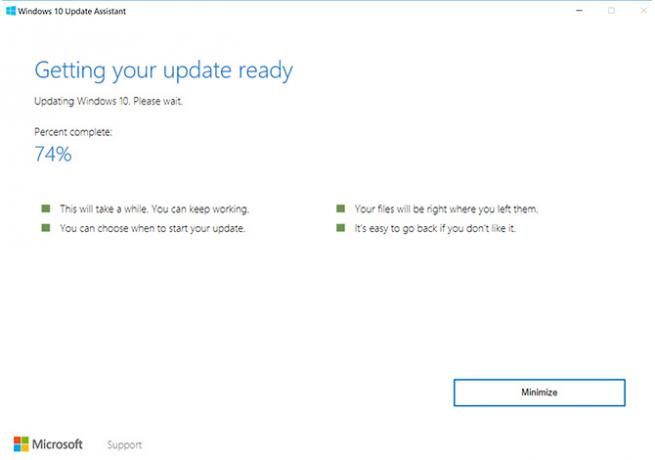
- Kai atnaujinimas bus paruoštas, reikės iš naujo paleisti kompiuterį. Jūs galite spustelėti Paleiskite iš naujo dabar baigti atnaujinimo procesą. Arba galite spustelėti Vėl paleiskite kad galėčiau baigti vėliau. Jei pasirinksite vėlesnę parinktį, kompiuteris iš naujo paleis automatiškai tuo metu, kai jo nenaudosite. Taip pat matysite, kada bus paleistas įrenginys iš naujo, jei vėliau nespustelėsite iš naujo paleisti.
Anot „Microsoft“, kai paspausite „Paleisti iš naujo“, procesas turėtų užtrukti maždaug 90 minučių.
„Microsoft“ tikrai stengiasi, kad vartotojams būtų lengviau tvarkykite jų OS atnaujinimus Kaip valdyti „Windows Update“ sistemoje „Windows 10“Valdymo keistuoliai „Windows Update“ yra košmaras. Tai veikia fone ir saugo jūsų sistemą bei veikia sklandžiai. Mes parodome, kaip tai veikia ir ką galite pritaikyti. Skaityti daugiau ir „Windows Update Assistant“ nėra išimtis, tačiau įsitikinkite, kad žinote, apie ką įsitraukiate, pradėdami ankstyvą naujinimą.
Nancy yra rašytoja ir redaktorė, gyvenanti Vašingtone. Anksčiau ji buvo „The Next Web“ Artimųjų Rytų redaktorė ir šiuo metu dirba DC įkurtoje komunikacijos ir socialinės žiniasklaidos minčių grupėje.